上一篇
磁盘管理🚀Win11磁盘空间如何合理分配?实用配额技巧与方法详解
- 问答
- 2025-09-02 12:06:31
- 2
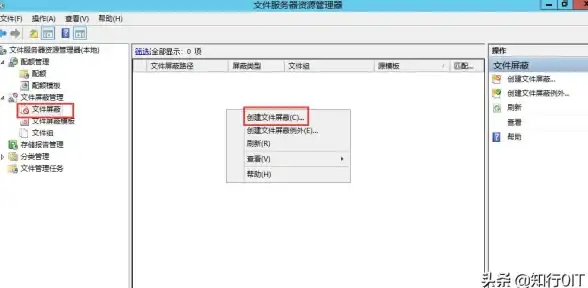
🗂️ 关键词:
磁盘管理、Windows 11、磁盘分区、空间分配、存储感知、磁盘清理、配额设置、压缩功能、扩展卷、收缩卷、最佳实践
💡 内容详解:
📊 磁盘分区基础
- 系统盘 (C盘):建议预留至少 200GB 空间,确保系统和软件更新流畅。
- 数据盘 (D/E盘):用于存放文档、游戏、媒体文件,根据需求分配剩余空间。
- 备份分区:可划分 50-100GB 用于系统备份或重要文件存储。
⚙️ 内置工具技巧
- 存储感知 (Storage Sense):自动清理临时文件、回收站内容,定期释放空间。
- 磁盘清理工具:手动删除系统缓存、更新残留文件,高效回收空间。
- 压缩驱动器:对不常用分区启用 NTFS压缩,节省空间但可能轻微影响性能。
📏 配额管理 (Quota)
- 启用配额:针对多用户共享的磁盘,限制每个用户的可用空间,避免单一用户占满资源。
- 设置方法:
- 右键磁盘 → 属性 → 配额选项卡;
- 启用配额并设置 默认限制大小(如 50GB/用户);
- 可自定义用户超额后的警告或拒绝写入。
🔧 动态调整分区
- 收缩卷:从大分区中腾出未使用空间,用于新建分区。
- 扩展卷:将未分配空间合并到现有分区(需相邻未分配空间)。
- 注意:操作前务必备份数据,避免意外丢失。
🚨 注意事项
- 系统保护:开启 系统还原 并预留还原点空间(通常1-5%磁盘容量)。
- 软件安装路径:将大型软件(如游戏、设计工具)安装到非系统盘,减轻C盘压力。
- 云存储联动:结合 OneDrive 或第三方云盘,将存档类文件移至云端。
✅ 总结建议:
- 系统盘宁大勿小,避免更新失败或性能下降。
- 定期清理 + 配额控制 = 长效保持磁盘健康。
- 重要数据坚持 3-2-1备份原则(3份副本,2种介质,1份离线)。
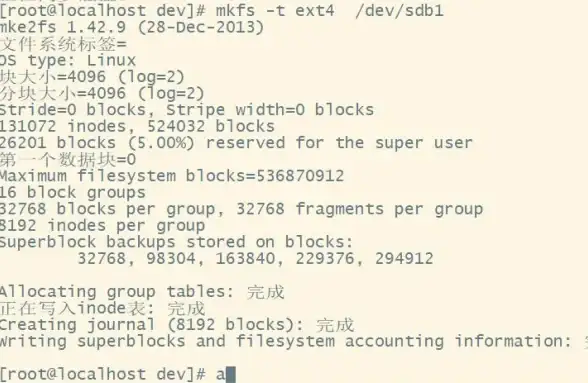
本文由 九瑞灵 于2025-09-02发表在【云服务器提供商】,文中图片由(九瑞灵)上传,本平台仅提供信息存储服务;作者观点、意见不代表本站立场,如有侵权,请联系我们删除;若有图片侵权,请您准备原始证明材料和公证书后联系我方删除!
本文链接:https://cloud.7tqx.com/wenda/821427.html









发表评论